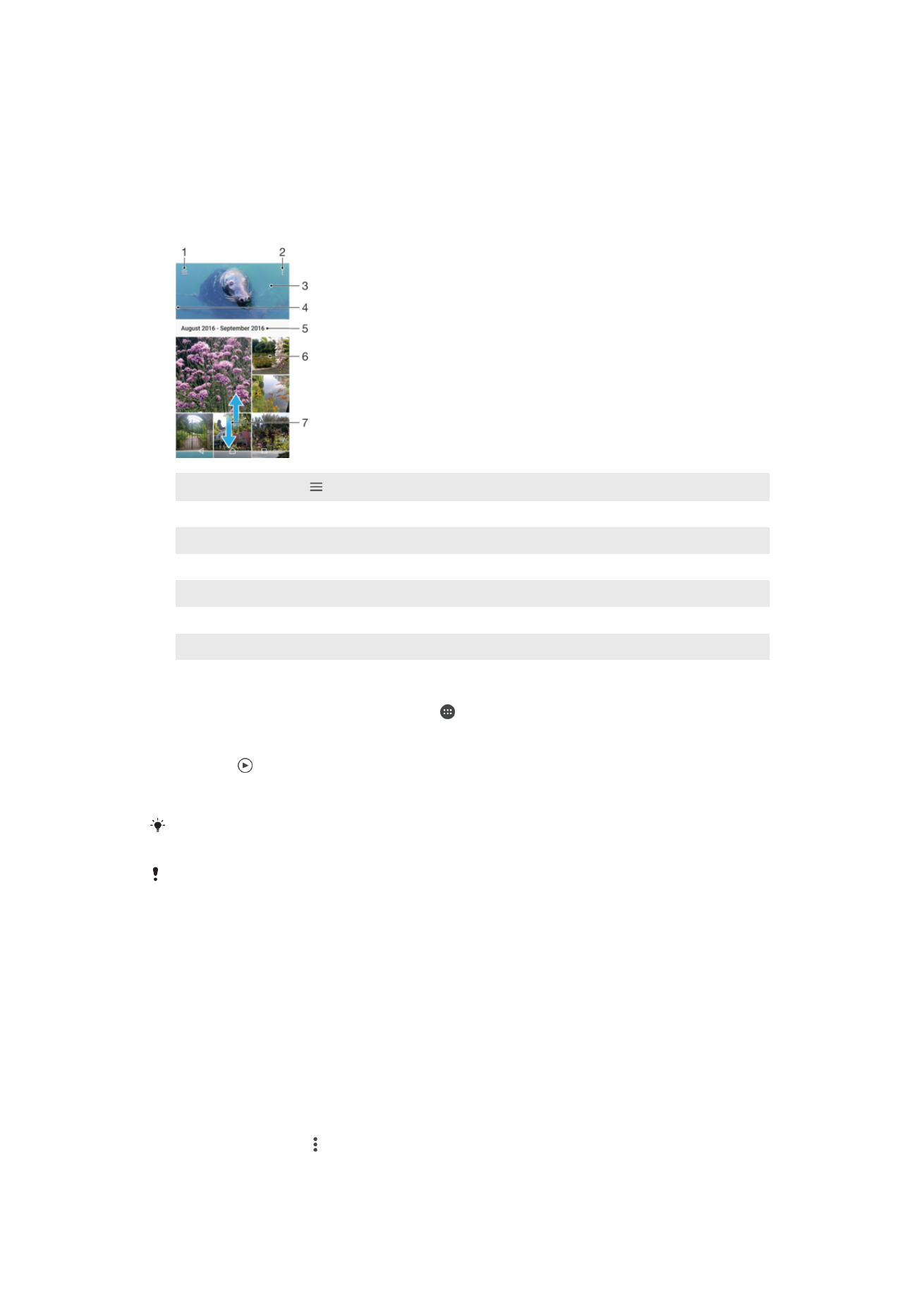
Prohlížení fotografií a videí
Pomocí aplikace Album si můžete prohlížet fotografie a přehrávat videoklipy pořízené
fotoaparátem zařízení nebo prohlížet podobný obsah, který jste si do zařízení uložili.
Všechny fotografie a videa se zobrazují v chronologicky seřazené mřížce.
1
Ťuknutím na ikonu otevřete obrazovku nabídky aplikace Album.
2
Zobrazení nabídky možností
3
Prezentace všech fotografií a videí nebo těch, které jste přidali jako oblíbené
4
Přetažením levého okraje obrazovky doprava otevřete obrazovku nabídky aplikace Album
5
Datum položek ve skupině
6
Ťuknutím na fotografii nebo video daný obsah zobrazíte
7
Posunem nahoru nebo dolů se zobrazí obsah
Zobrazení fotografií a videí
1
Na obrazovce
Plocha ťukněte na ikonu .
2
Najděte položku
Album a ťukněte na ni.
3
Ťukněte na fotografii nebo video, které chcete sdílet. Zobrazí-li se výzva, vyberte
možnost .
4
Listováním vlevo zobrazíte další fotografii nebo videoklip. Předchozí fotografii nebo
video zobrazíte listováním doprava.
Chcete-li nastavit automatické otočení obrazovky při otočení zařízení na bok, ťukněte na
položku
Otočit obsah obrazovky v nabídce Nastavení > Displej > Při otočení zařízení.
Aplikace Album nemusí podporovat všechny formáty souborů. Informace o podporovaných
formátech zvukových souborů a o používání multimediálních souborů (zvuk, obraz a video),
najdete v dokumentu White paper pro vaše zařízení na stránce
www.sonymobile.com/support/
.
Změna velikosti miniatur
•
Během prohlížení miniatur fotografií a videoklipů v albu můžete pomocí roztažením
dvou prstů provést přiblížení a sevřením prstů můžete provést oddálení.
Funkce lupy u fotografií
•
Během prohlížení fotografie můžete pomocí sevření prstů provést přiblížení a pomocí
roztažení prstů můžete provést oddálení.
Zobrazení prezentace fotografií
1
Ťuknutím na obrazovku při prohlížení fotografie zobrazte panel nástrojů a potom
ťukněte na možnost >
Prezentace, chcete-li spustit prohlížení všech fotografií v
albu.
2
Ťuknutím na fotografii prezentaci ukončíte.
114
Toto je internetová verze této publikace. © Tisk je možný pouze pro soukromé použití.
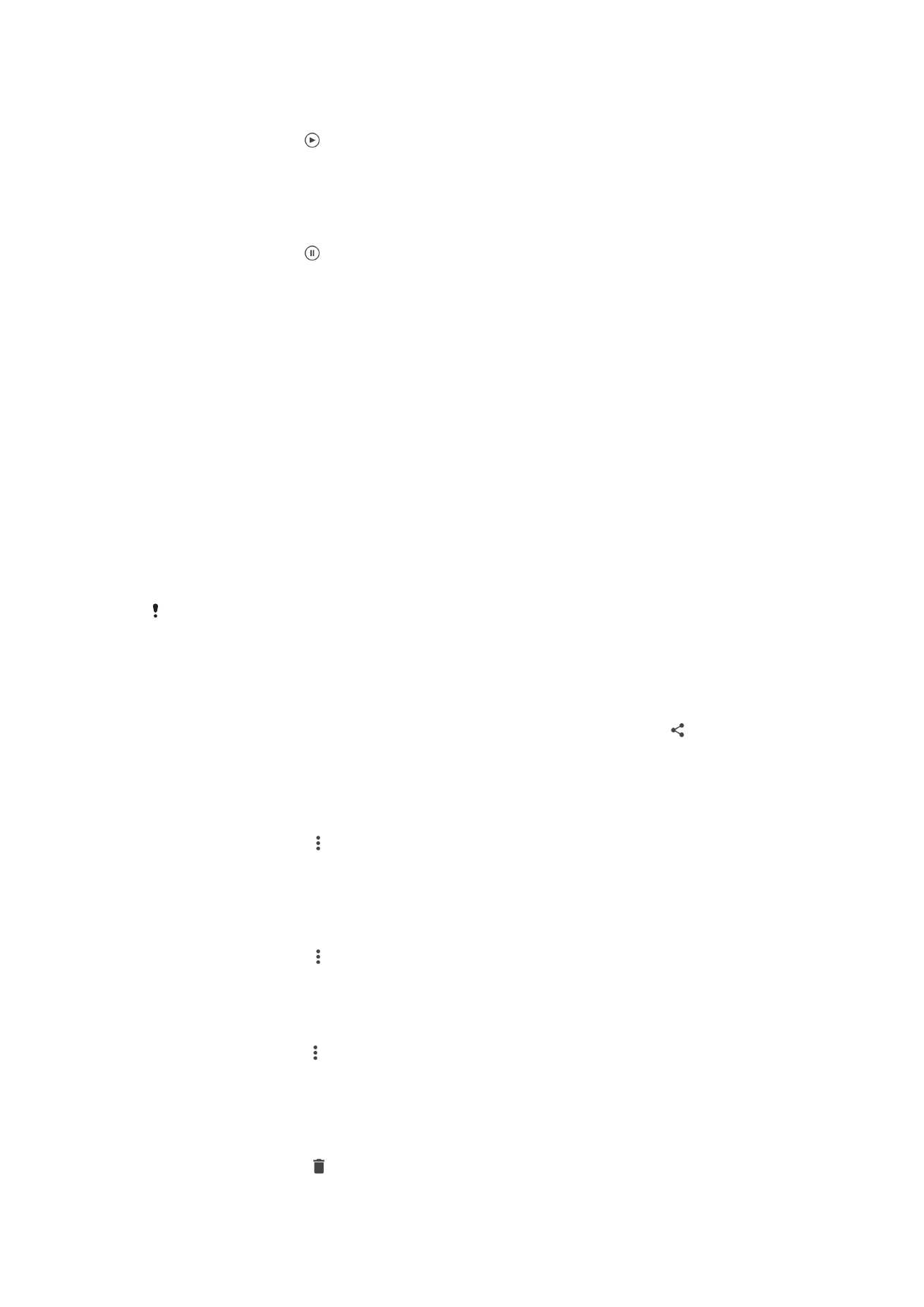
Přehrávání videa
1
V aplikaci Album najděte video, které chcete přehrát, a ťukněte na něj.
2
Ťukněte na tlačítko .
3
Pokud se ovládací prvky nezobrazují, zobrazte je ťuknutím na obrazovku. Chcete-li
ovládací prvky skrýt, ťukněte na obrazovku znovu.
Pozastavení videoklipu
1
Při přehrávání videa zobrazte ťuknutím na obrazovku ovládací prvky.
2
Ťukněte na tlačítko .
Rychlé posouvání videa vpřed nebo vzad
1
Při přehrávání videa zobrazte ťuknutím na obrazovku ovládací prvky.
2
Posunutím indikátoru průběhu vlevo zahajte rychlé posunutí zpět, posunutím
vpravo zahajte rychlé posunutí vpřed.
Nastavení hlasitosti videa
•
Stiskněte tlačítko ovládání hlasitosti pro zesílení nebo ztlumení.